Saya tidak pasti mengapa sesiapa sahaja mahu melumpuhkan pembesar suara pada komputer riba, tetapi saya telah menerima banyak permintaan yang meminta untuk menjelaskan bagaimana untuk melumpuhkan pembesar suara komputer riba.
Melumpuhkan pembesar suara komputer riba anda adalah mudah. Anda tidak perlu merobohkan komputer riba untuk melumpuhkan pembesar suara. Windows 10 menawarkan banyak pilihan untuk melumpuhkan pembesar suara.
Berikut ialah tiga cara untuk membolehkan atau melumpuhkan penceramah pada komputer riba yang menjalankan Windows 10.
Kaedah 1 dari 3
Lumpuhkan pembesar suara komputer riba melalui sifat Bunyi
Langkah 1: Klik kanan pada ikon kelantangan di kawasan dulang sistem bar tugas dan kemudian klik Bunyi . Jika anda tidak dapat mencari ikon kelantangan, rujuk kepada ikon kelantangan kami yang tiada panduan.

Langkah 2: Tukar ke tab Main Semula. Klik kanan pada pembesar suara anda dan kemudian klik Lumpuhkan pilihan untuk melumpuhkan pembesar suara.
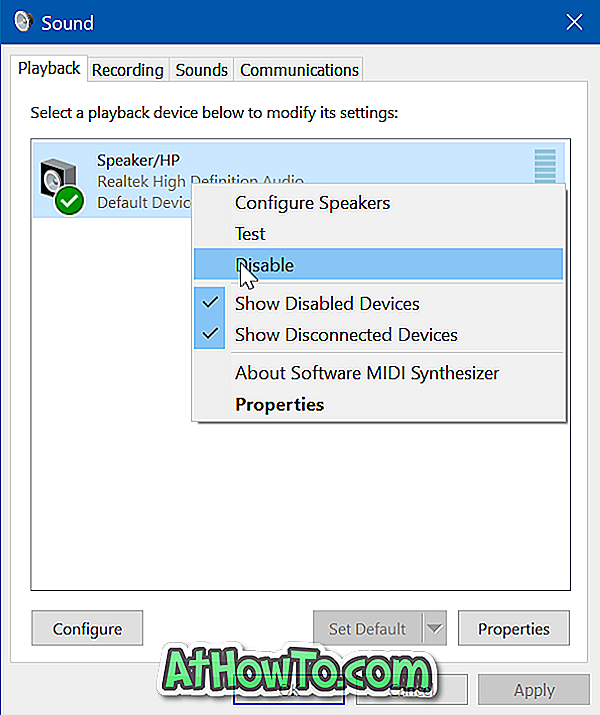
Untuk membolehkan pembesar suara, klik kanan pada pembesar suara dan kemudian klik Aktifkan pilihan.
Kaedah 2 dari 3
Lumpuhkan pembesar suara komputer riba melalui sifat Bunyi
Langkah 1: Klik kanan pada ikon kelantangan pada bar tugas dan kemudian klik Bunyi untuk membuka dialog Bunyi.

Langkah 2: Di bawah tab Main semula, klik kanan pada pembesar suara dan kemudian klik Properties .
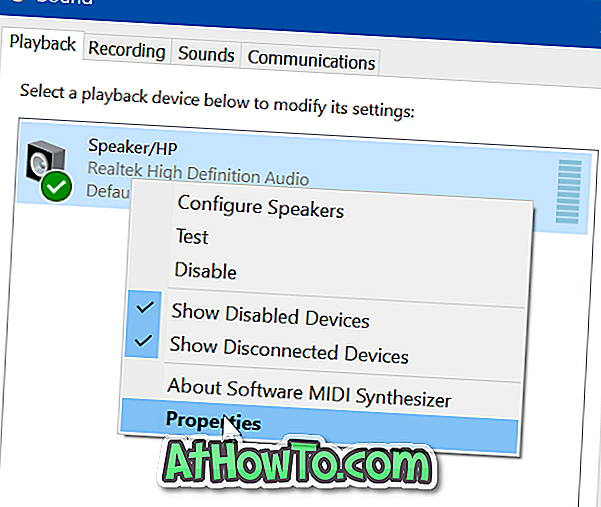
Langkah 3: Di bawah tab Umum, terdapat bahagian yang dipanggil penggunaan Peranti . Pilih Jangan gunakan peranti ini (matikan) pilihan dari kotak lungsur untuk melumpuhkan pembesar suara.
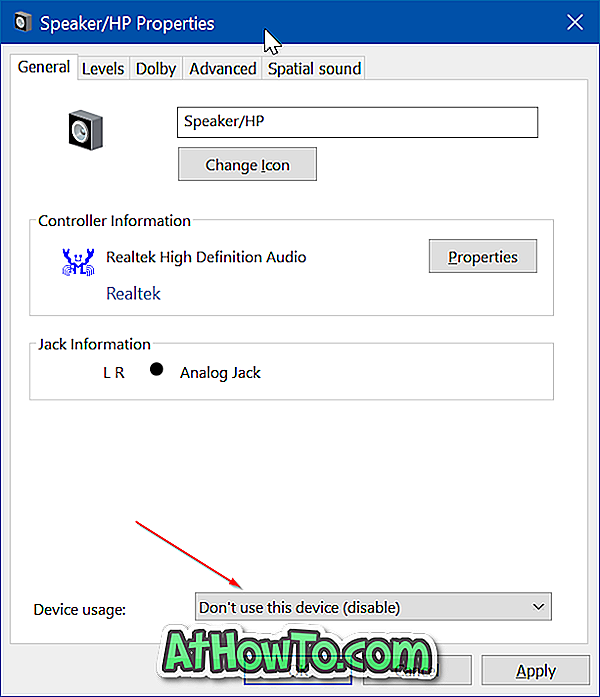
Klik butang Guna .
Untuk mendayakan speaker semula, di bawah tab Main semula, klik kanan pada ikon speaker, dan kemudian klik Aktifkan pilihan.
Kaedah 3 dari 3
Lumpuhkan pembesar suara komputer riba melalui Pengurus Peranti
Langkah 1: Klik kanan pada butang Mula pada bar tugas dan kemudian klik Pengurus Peranti untuk membuka tetingkap Pengurus Peranti.
Langkah 2: Buka pokok bunyi, video dan pengawal permainan untuk melihat entri pemacu audio anda.
Langkah 3: Klik kanan pada pemacu audio dan kemudian klik Lumpuhkan pilihan peranti .

Klik butang Yes apabila anda melihat dialog pengesahan. Jika anda mempunyai lebih daripada satu entri, lakukan perkara yang sama untuk semua entri.

Jika pembesar suara tidak dimatikan dengan serta-merta, sila reboot PC anda sekali.
Anda juga boleh menyahpasang pemacu audio untuk melumpuhkan pembesar suara, tetapi Windows 10 memuat turun dan memasang pemacu audio secara automatik. Jadi, menyahpasang pemacu audio bukan idea yang baik.
Anda mungkin juga ingin mengetahui cara menggunakan speaker dan fon kepala pada masa yang sama.














